Consejos populares para descargar audio
Respuesta rápida:
Puedes descargar audio de YouTube a tu iPhone utilizando TubeRipper, YTMP3 y R⤓Download. Además, puedes optar por descargar el audio de YouTube a tu computadora primero y luego transferirlo a tu teléfono.
Ya sea que desees extraer audio de videos de YouTube o descargar música de YouTube en tu iPhone, los métodos proporcionados aquí pueden ayudarte. Con cualquiera de estas formas, podrás descargar audio de YouTube en tu iPhone y guardarlo en formatos como MP3, WAV y otros formatos de tu elección. Si buscas descargar solo audio de YouTube en tu iPhone, sigue leyendo para obtener las respuestas fáciles.
Tabla de contenidos
Descargar audio de YouTube en iPhone en línea
A diferencia de los dispositivos Android, donde puedes encontrar aplicaciones para descargar audio en Google Play u otras fuentes, los usuarios de iPhone no pueden descargar aplicaciones para descargar audio de YouTube desde la App Store. Sin embargo, hay varios servicios en línea disponibles que son compatibles con iOS y te permiten descargar audio de YouTube directamente en tu iPhone sin necesidad de una aplicación.
Un descargador de audio de YouTube en línea para iOS es TubeRipper. Te permite descargar audio de YouTube de forma gratuita y guardarlo en formatos como MP3, M4A, FLAC, OGG, y más. Es importante destacar que TubeRipper garantiza un proceso de descarga de audio de YouTube sin problemas, sin molestos anuncios ni redirecciones. Si estás buscando extraer el audio de un video y descargar solo el audio de YouTube en tu iPhone, TubeRipper definitivamente vale la pena probarlo.
Para descargar solo audio de YouTube en iPhone:
Paso 1. Obtén el enlace de YouTube desde la aplicación o el sitio web de YouTube.
Paso 2. Abre Safari en tu iPhone y visita TubeRipper.cc.
Paso 3. Pega el enlace y haz clic en el icono Continuar.
Paso 4. Haz clic en Extraer Audio para descargar el audio de YouTube en tu dispositivo iOS.

También puedes aplicar esta herramienta en línea para descargar música de YouTube en iPad.
Descarga solo audio de YouTube en iPhone de forma gratuita
Otro servicio en línea muy recomendado para descargar audio de YouTube en un iPhone es YTMP3. Como su nombre indica, YTMP3 se especializa en descargar música de YouTube a MP3, a diferencia de TubeRipper, que ofrece soporte para varios formatos de audio.
Vale la pena señalar que al utilizar el descargador de audio de YouTube, es posible que te encuentres con anuncios emergentes que requieren cerrarse manualmente. Sin embargo, YTMP3 tiene una ventaja sobre otras herramientas: te permite descargar música de YouTube Music también. Esto significa que puedes extraer audio tanto de YouTube como de YouTube Music, lo que facilita descargar música en tu teléfono desde YouTube.
Para descargar solo audio de YouTube en MP3 en iPhone:
Paso 1. Copia el enlace de YouTube.
Paso 2. Abre un navegador y visita YTMP3.
Paso 3. Pega el enlace en el campo de URL y haz clic en Convertir.
Paso 4. Después de la conversión, haz clic en Descargar para guardar el archivo MP3 en tu teléfono.
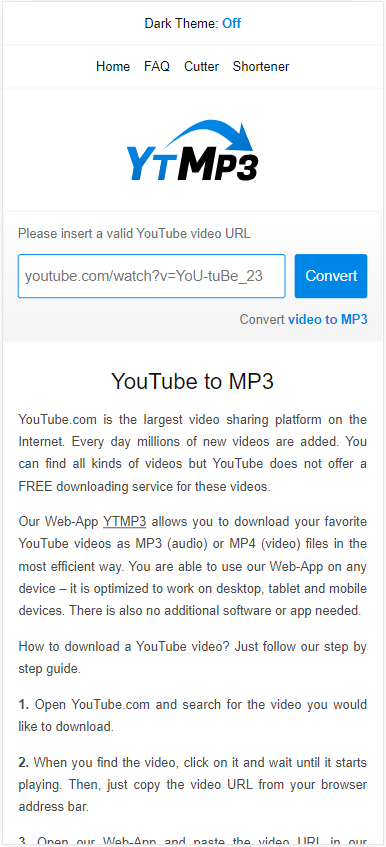
Descargar audio de YouTube a iPhone a través de un atajo
Aunque es posible que no puedas encontrar una aplicación dedicada para descargar audio de YouTube en tu iPhone, puedes utilizar la aplicación Shortcut integrada en tu dispositivo para ayudarte a extraer el audio de los videos de YouTube. Para hacer esto, necesitarás un atajo de descarga de audio de YouTube como R⤓Download.
Este atajo está diseñado para descargar video y audio de YouTube y es compatible con varios otros sitios web como Instagram, Flickr, Vimeo y Twitch, entre otros. Si necesitas descargar con frecuencia audio y video de internet, el uso de este método sería más adecuado para satisfacer tus necesidades.
Para guardar el audio de YouTube en iPhone a través de Shortcuts:
Paso 1. Abre un navegador y dirígete al atajo R⤓Download.
Paso 2. Toca Obtener acceso directo y luego agrégalo a tu teléfono.
Paso 3. Ve a YouTube y luego encuentra el video objetivo.
Paso 4. Toca el ícono Compartir y elige R⤓Descargar.
Paso 5. Toca permitir en las indicaciones.
Paso 6. Descarga el audio de YouTube en tu teléfono.

Descargar música de YouTube a iPhone a través de una computadora
Si estás abierto a usar una computadora para ayudarte, un método alternativo es descargar música de YouTube a tu computadora y luego transferir las canciones a tu iPhone. Para descargar canciones de YouTube, puedes utilizar SurFast Video Downloader, un descargador de audio de YouTube seguro y rápido. Ofrece una opción confiable ya sea que desees convertir videos de YouTube a audio o descargar música de YouTube directamente.
Además de la descarga de audio de YouTube, SurFast Video Downloader también te permite descargar videos de YouTube. Además, es compatible con otros sitios web como TikTok, Facebook, Vimeo, Twitter y más. Si también necesitas la capacidad de descargar música de YouTube a tu computadora, usar esta aplicación sería una elección adecuada.
Para descargar música de YouTube en iPhone:
Paso 1. Pega el enlace de YouTube en SurFast Video Downloader y espera a que analice el enlace.

Paso 2. Haz clic en Audio (MP3), elige la calidad del audio y luego haz clic en Descargar.

Paso 3. Espera a que la aplicación descargue la música de YouTube en formato MP3 para ti.

Paso 4. Transfiere el archivo de audio descargado a tu móvil.
Conclusión
Gracias a la disponibilidad de servicios en línea, descargar audio de YouTube directamente en tu iPhone se ha vuelto bastante fácil. Vale la pena mencionar que si tu iPhone tiene iOS 13 o una versión posterior, puedes usar Safari para guardar el audio de YouTube directamente en tu dispositivo. Sin embargo, si tu iPhone tiene una versión anterior de iOS, deberás visitar un sitio web de descarga de sonido de YouTube utilizando una aplicación como Documents by Readdle para obtener los archivos de audio deseados.
Sobre el autor
Artículos relacionados
-
Cómo descargar música a una unidad USB desde YouTube
Si quieres saber cómo descargar música de YouTube a un USB, lee esta guía y obtendrás cuatro formas fáciles y probadas.
Myra Xian Actualizado el -
4 formas de descargar música de YouTube en iPad
Conocerás 4 formas comprobadas de descargar música de YouTube en iPad. Ya sea que quieras una solución gratuita o paga, encontrarás el método que necesitas.
Myra Xian Actualizado el -
Software para descargar música de YouTube: 3 opciones
Por favor, comprueba el software para descargar música de YouTube a continuación y utiliza cualquiera de ellos para descargar música de YouTube a la computadora fácilmente.
Myra Xian Actualizado el

